在工作组里打不开win10系统的电脑没有权限访问网络资源怎么办
更新时间:2022-03-13 11:30:00作者:xinxin
在同个区域内使用win10破解版电脑办公的时候,我们可以选择加入工作组来查看一些文件的共享,可是近日有用户win10系统在工作组内却打不开相应的电脑同时提示没有权限访问网络资源,对此应该怎么办呢?今天小编就来教大家在工作组里打不开win10系统的电脑没有权限访问网络资源解决方法。
推荐下载:永久激活win10专业版
具体方法:
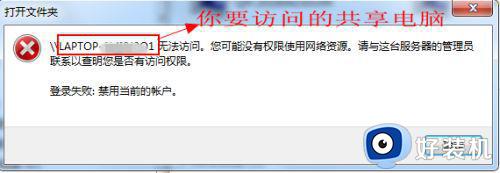
以上情况要从被访问电脑修改操作:
1.依次点击左下角:‘windows窗标--设置--网络和Internet--网络和共享中心--更改高级共享设置’
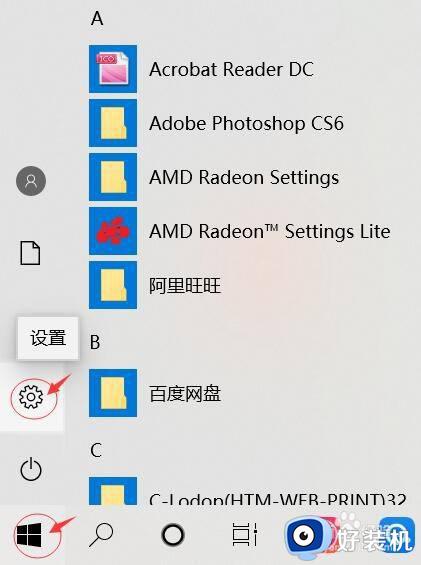
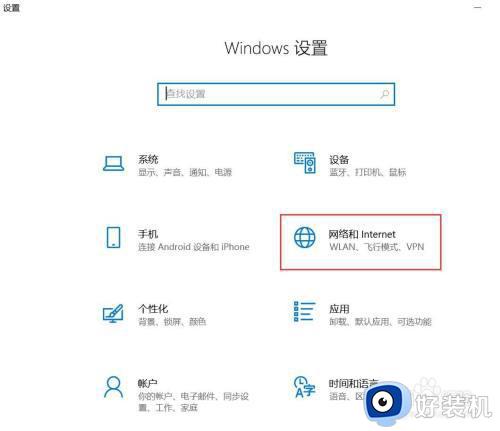
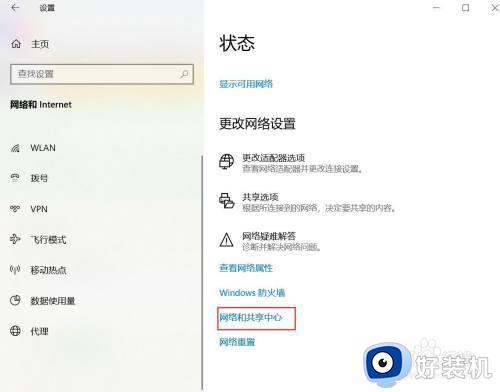
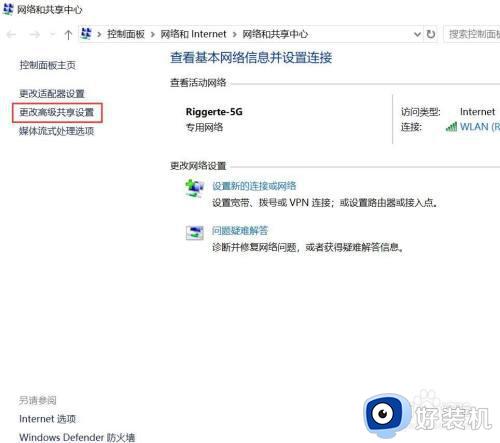
这时候会有三项:1.专用(当前配置文件。)2.来宾或公用。 3.所有网络。
*专用(当前配置文件):一般是默认全部启用,如果没有启用请点击启用。
*来宾或公用:默认不用管
*所有网络:点击‘启用共享......’再勾选‘无密码保护的共享’
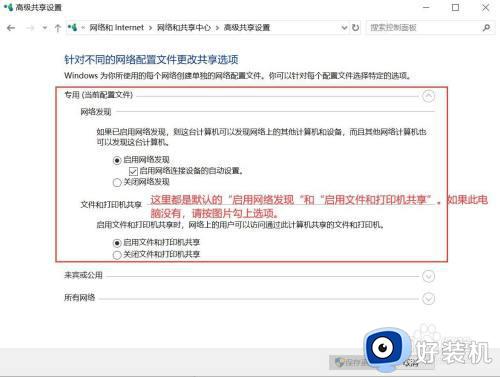
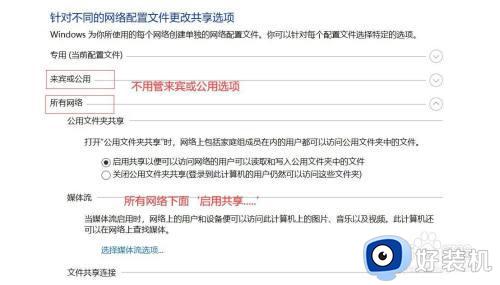

最后一步:点击‘保存更改’。再用其他电脑就可以打开此电脑的共享文件夹了。
上述就是关于在工作组里打不开win10系统的电脑没有权限访问网络资源解决方法了,有遇到这种情况的用户可以按照小编的方法来进行解决,希望能够帮助到大家。
在工作组里打不开win10系统的电脑没有权限访问网络资源怎么办相关教程
- win10局域网无法访问,没有权限使用网络资源如何解决
- win10无权使用网络资源的解决方法 win10无法使用网络资源怎么办
- win10打开组策略提示没有权限进行此操作如何处理
- win10打开本地组策略编辑器提示没有权限如何解决
- Win10以太网无网络访问权限为什么 win10以太网已连接无网络访问权限如何处理
- win10 ipv6无访问权限怎么解决 win10系统ipv6无网络访问权限的处理步骤
- win10打开共享文件夹没有访问权限怎么办 win10共享文件无访问权限处理方法
- win10系统如何更改工作组名称 win10在哪里改工作组名称
- win10ipv4无网络访问权限怎么解决 win10电脑ipv4无internet访问权限如何处理
- win10共享文件夹没有权限访问怎么办 win10共享文件夹没有访问权限的解决方法
- win10拼音打字没有预选框怎么办 win10微软拼音打字没有选字框修复方法
- win10你的电脑不能投影到其他屏幕怎么回事 win10电脑提示你的电脑不能投影到其他屏幕如何处理
- win10任务栏没反应怎么办 win10任务栏无响应如何修复
- win10频繁断网重启才能连上怎么回事?win10老是断网需重启如何解决
- win10批量卸载字体的步骤 win10如何批量卸载字体
- win10配置在哪里看 win10配置怎么看
热门推荐
win10教程推荐
- 1 win10亮度调节失效怎么办 win10亮度调节没有反应处理方法
- 2 win10屏幕分辨率被锁定了怎么解除 win10电脑屏幕分辨率被锁定解决方法
- 3 win10怎么看电脑配置和型号 电脑windows10在哪里看配置
- 4 win10内存16g可用8g怎么办 win10内存16g显示只有8g可用完美解决方法
- 5 win10的ipv4怎么设置地址 win10如何设置ipv4地址
- 6 苹果电脑双系统win10启动不了怎么办 苹果双系统进不去win10系统处理方法
- 7 win10更换系统盘如何设置 win10电脑怎么更换系统盘
- 8 win10输入法没了语言栏也消失了怎么回事 win10输入法语言栏不见了如何解决
- 9 win10资源管理器卡死无响应怎么办 win10资源管理器未响应死机处理方法
- 10 win10没有自带游戏怎么办 win10系统自带游戏隐藏了的解决办法
